怎样用PS将证件照的背景从白底换成蓝底
1、打开软件,菜单栏点击文件,点击打开。
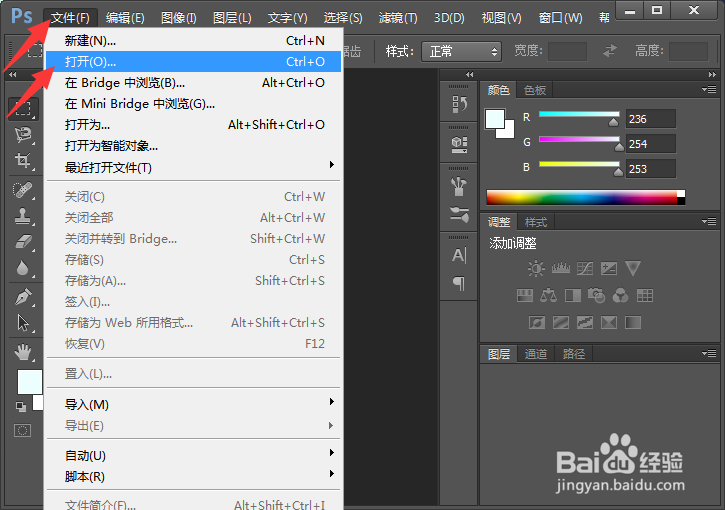
2、路径中找到并选中证件照,点击打开。
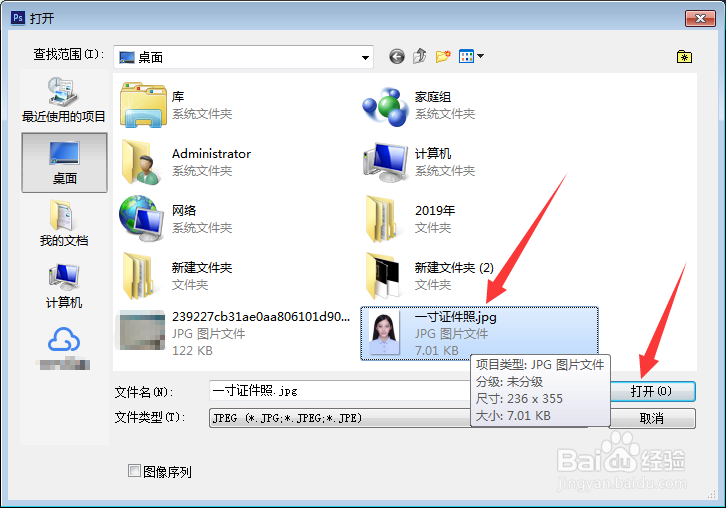
3、工具栏点击魔棒工具。
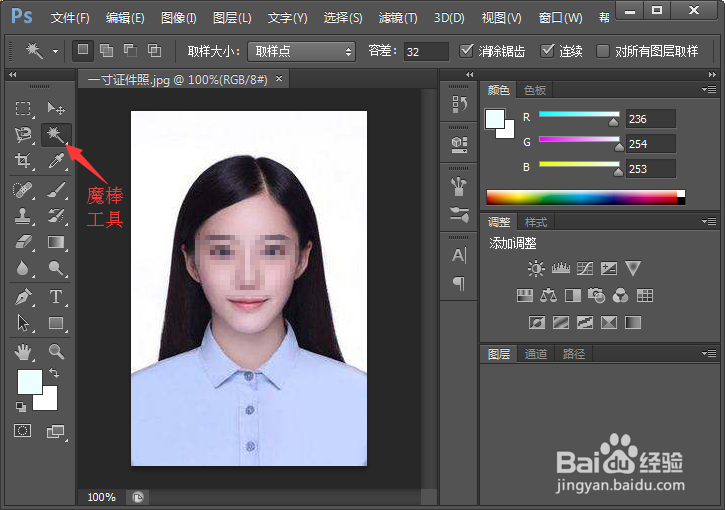
4、点击证件照白底区域自动生成选区。
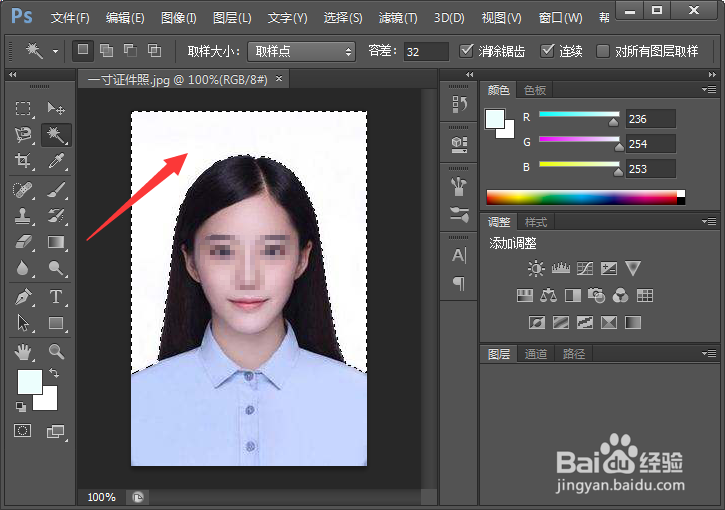
5、点击前景色。
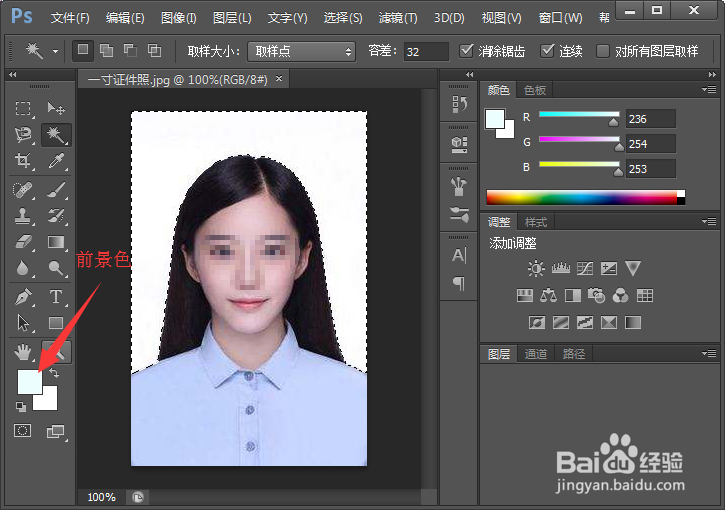
6、修改RGB数值,R=88、G=160和B=201,点击确定。

7、使用快捷命令Alt+Delete填充前景色蓝色,使用快捷命令Ctrl+D取消选区查看最终效果。
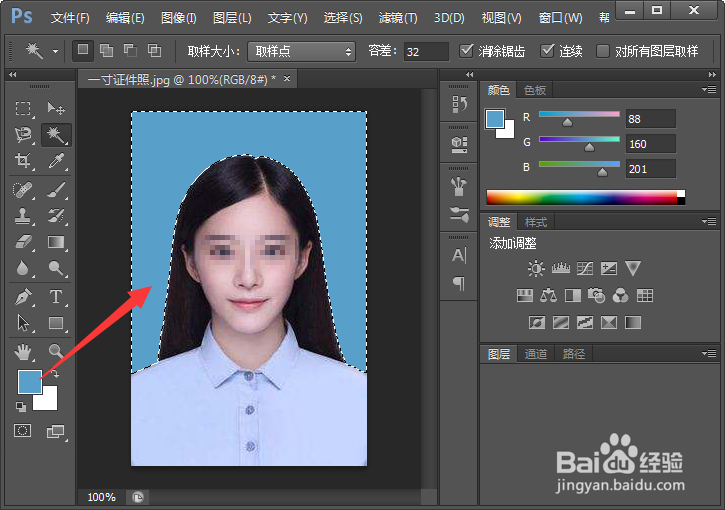
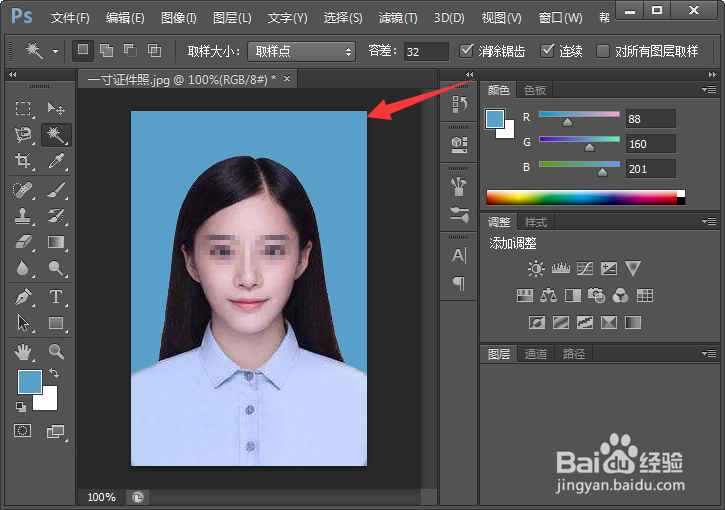
1、打开软件,菜单栏点击文件,点击打开;
路径中找到并选中证件照,点击打开;
工具栏点击魔棒工具;
点击证件照白底区域自动生成选区;
点击前景色;
修改RGB数值,R=88、G=160和B=201,点击确定;
使用快捷命令Alt+Delete填充前景色蓝色,使用快捷命令Ctrl+D取消选区查看最终效果。
声明:本网站引用、摘录或转载内容仅供网站访问者交流或参考,不代表本站立场,如存在版权或非法内容,请联系站长删除,联系邮箱:site.kefu@qq.com。
阅读量:126
阅读量:31
阅读量:184
阅读量:33
阅读量:85